레이븐 코인 개인 채굴의 장점은
1. 이더리움 채굴보다 요구하는 GPU의 성능이 낮다.
2. 앞으로 가격 성장 가능성이 높다.
3. 지속적인 채굴이 가능하다.
레이븐 코인 지갑 설치 방법
레이븐의 경우에는 레이븐 공식 지갑을 설치할 것을 권장하고 있는데요. 업비트, 바이넨스 등 코인 거래소의 계정으로도 가능은 하나 아래 설명에서는 레이븐 공식 지갑을 설치하는 방법을 설명드리도록 하겠습니다.
아래는 레이븐코인의 공식 프로젝트 깃 헙 사이트입니다.
github.com/RavenProject/Ravencoin/releases
Releases · RavenProject/Ravencoin
Ravencoin Core integration/staging tree. Contribute to RavenProject/Ravencoin development by creating an account on GitHub.
github.com

레이븐 코인 공식 깃허브 페이지
해당 사이트에 접속하시면 위와 같은 화면이 보일 텐데요. 작성일인 2021년 2월 15일 기준으로 4.3.2.1 버전이 최신이네요. 이후에 더 업데이트된 버전이 보일 것으로 예상되는데, 최신 버전의 자신의 OS에 맞게 다운을 받아 주시면 됩니다. 저의 경우 windows 환경이기에 아래 파일 중 "raven-4.3.2.1-win64-setup-signed.exe" 파일을 다운로드하였습니다.

레이븐 코어 설치 화면
exe 형태의 설치 파일을 다운로드한 후 실행 시, 위와 같이 설치 화면이 나타나는데요. 일반 프로그램 설치할 때처럼 진행해 주시면 됩니다.
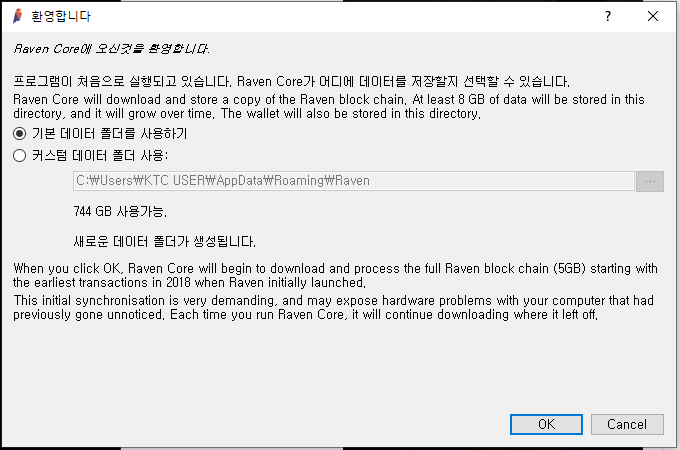
레이븐 코어 동기화 화면
설치 완료 후에 실행 시, 위와 같이 동기화를 진행하게 되는데요. 동기화 시에 최소 8GB의 용량이 사용되기 때문에 상황에 맞게 설치할 기본 폴더 또는 커스텀한 폴더를 선택 후 진행해 주시면 됩니다.

레이븐 코어 동기화 작업 진행 중 화면
폴더 선택 후 OK 버튼을 누르면 레이븐 코어의 동기화가 진행되게 되며, 환경에 따라 시간은 각자 상이할 수 있으나 1년이 넘는 블록의 정보들을 동기화하려면 아마 며칠은 필요할 것 같은데요. 레이븐 코인 지갑의 계좌를 사용하기 위해서는 반드시 동기화가 완료되어야 합니다.
동기화가 완료되면 보이는 화면이며, 이로써 레이븐 코인의 지갑 설치가 마무리되었습니다.
여기까지 완료되었으면, 이어서 입금 계좌를 생성하는 방법에 대해 알아보도록 할게요!
레이븐 코인 입금 계좌 생성 방법

레이븐코인 지갑 입금계좌 설정 창
레이븐 지갑 화면에서 좌측의 받기 버튼을 클릭하면 위와 같이 받기 탭이 노출되며 여기서 지불 요청을 하시면 되는데 여기서 라벨은 자신이 원하는 값을 입력하거나 입력하지 않아도 무방합니다.

레이븐코인 지갑 계좌생성 완료화면
지불 요청 시, 계좌의 정보가 위와 같이 노출되고 해당 화면을 닫더라도 레이븐 지갑에서 지출 기록 확인을 통해 생성한 계좌정보를 확인할 수 있습니다.

레이븐코인 지갑 계좌확인
지출 기록 확인 리스트에서 생성하였던 정보를 선택 후 더블클릭하면 해당화면을 다시 확인할 수 있습니다.
여기까지 완료하셨으면, 이제 중요한 채굴 프로그램 설치방법에 대해 알아보도록 하죠
레이븐 코인 채굴 프로그램 설치
제가 소개해 드릴 채굴 프로그램은 "t-rex"라는 이름의 채굴 프로그램인데요. 앞서 레이븐 코인처럼 공식 깃 헙 사이트입니다.
github.com/trexminer/T-Rex/releases
Releases · trexminer/T-Rex
T-Rex NVIDIA GPU miner with web control monitoring page - trexminer/T-Rex
github.com

T-Rex 공식 깃 허브 페이지
해당 페이지에 접속하시면, 레이븐 지갑을 받을 때와 마찬가지로 T-Rex의 파일들을 받을 수 있는데요. 작성일 기준으로는 0.19.11 버전이 최신 버전이네요 :) windows 환경인 저는 파일명에 win으로 되어있는 3가지 버전 중에 "t-rex-0.19.11-win-cuda11.1.zip" 를 다운로드하였습니다. 참고로 t-rex를 실행하기 위해서는 cuda라는 프로그램이 설치되어 있어야 되는데 자신의 PC에 설치되어 있는 cuda의 버전과 일치하는 버전을 받으셔야 돼요. 저의 경우에는 cuda 11.1이 설치되어 있기에 위에 이야기드린 버전을 다운로드하였습니다. cuda에 대한 설명과 설치 방법에 대한 이야기는 아래 페이지를 통해 확인 부탁드려요 :)
2021/02/16 - [IT Tech/블록체인&암호화폐] - 인공지능 및 암호화폐에 사용되는 CUDA 설치방법
다운로드가 완료되면, 해당 압축파일을 원하시는 위치에 풀어 줍니다. 참고로 저의 경우에는 C 드라이브 아래에 trex 폴더를 만들고 거기에 압축을 풀어 주었습니다.
레이븐 코인 채굴 프로그램 실행
이제 드디어 채굴 프로그램 실행하는 방법입니다. 우선 Windows의 명령 프롬프트를 실행 후 t-rex를 설치한 경로로 이동합니다. 저의 경우에는 C 드라이브 아래 trex 폴더에 설치하였기에 아래와 같이 입력하여 이동하였습니다.
>cd c:\trex
해당 폴더로 이동후에는 아래 명령어를 통해 채굴 프로그램을 실행합니다.
> t-rex -a kawpow -o stratum+tcp://rvn.woolypooly.com:55555 -u 지갑주소.워커명 -p x
해당 명령어에서 지갑 주소는 자신 개인이 보유하고 있는 정보를 입력해 주어야 되며, 워커 명의 경우 하나의 별칭으로 원하시는 값을 넣어주시면 됩니다. 예를 들어 지갑 주소가 "a" 이고 워커명을 a로 하고 싶을 때 아래와 같이 입력해 주시면 됩니다.
>t-rex -a kawpow -o stratum+tcp://rvn.woolypooly.com:55555 -u a.a -p x
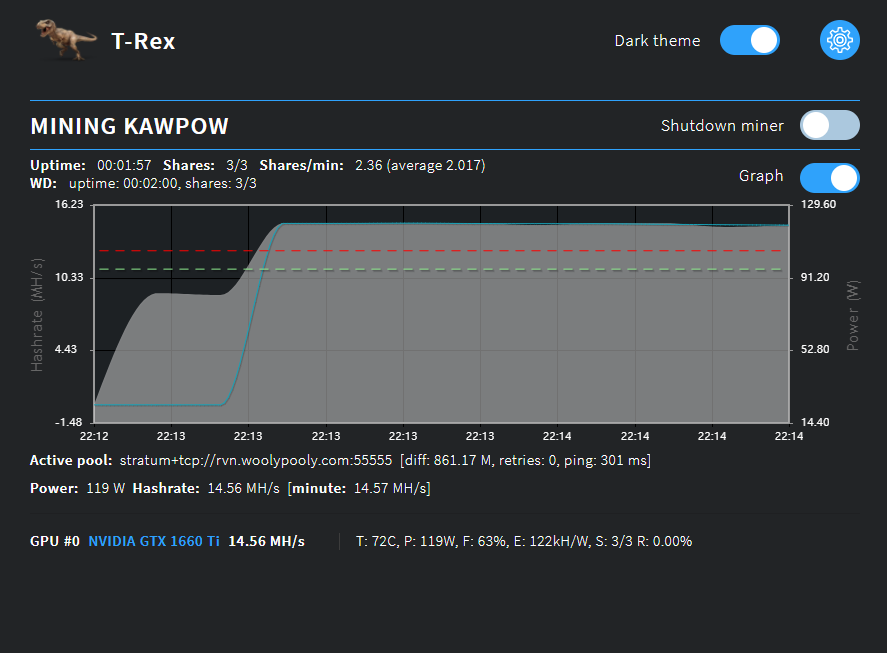
T-rex UI
실행이 완료되면, 브라우저에서 localhost:4067을 입력 시 t-rex 페이지 접속을 통해 정상적으로 실행되는 모습을 확인할 수 있습니다.
댓글